Mencari cara untuk menonaktifkan keyboard di laptop Anda baik sementara atau permanen? Jika jawaban Anda adalah ya untuk salah satunya, kami siap membantu Anda!

Panduan ini akan menjelaskan langkah-langkah untuk menonaktifkan keyboard Anda di mesin Windows dan Mac.
Nonaktifkan Keyboard Laptop
Laptop dengan cepat menjadi perangkat komputasi utama bagi banyak orang, karena menawarkan cara yang nyaman untuk tetap terhubung dan produktif saat bepergian. Fitur utama yang membuat laptop sangat serbaguna adalah keyboard bawaannya.
Tidak seperti komputer desktop, yang memerlukan keyboard eksternal, laptop memiliki keyboard yang terpasang langsung di dalam sasis. Ini memungkinkan Anda bepergian dengan mudah dan mengetik dengan nyaman dalam waktu lama tanpa harus khawatir menyambungkan atau melepaskan keyboard eksternal.
Sayangnya, bagaimanapun, keyboard bawaan tidak kebal terhadap kerusakan. Misalnya, jika kunci aus atau usang, akhirnya bisa putus, membuatnya tidak dapat digunakan. Hal ini dapat mempersulit pengetikan karena Anda mungkin harus beralih ke papan ketik di layar kapan pun Anda perlu mengetikkan huruf atau simbol tertentu.
Untuk menghindari kerumitan yang terkait dengan keyboard bawaan di bawah standar, Anda mungkin lebih memilih untuk beralih ke keyboard eksternal. Namun, Anda harus menonaktifkan keyboard bawaan untuk menghindari pencatatan pukulan yang tidak disengaja atau tidak disengaja pada komputer Anda.
Mari kita lihat bagaimana Anda bisa melakukannya di Windows dan macOS
Cara Menonaktifkan Keyboard Laptop di PC Windows 11
Anda dapat menonaktifkan keyboard di laptop Windows 11 Anda dengan tiga cara:
cara membuat playlist di youtube tanpa channel
(a) Menonaktifkan Keyboard melalui Device Manager
Windows 11, versi terbaru dan paling menarik dari seri Windows, hadir dengan pengaturan yang sangat berguna bagi pengguna laptop. Anda dapat mematikan keyboard bawaan kapan pun Anda mau hanya dengan beberapa ketukan:
- Buka Device Manager dengan mengetik '
devmgmt.msc' ke dalam dialog Run. Atau, Anda dapat mengetik 'Device Manager' di kotak pencarian Windows.
- Pilih 'Keyboard' dari jendela Device Manager. Ini akan menampilkan daftar semua keyboard yang saat ini terhubung ke laptop Anda, termasuk keyboard bawaan.
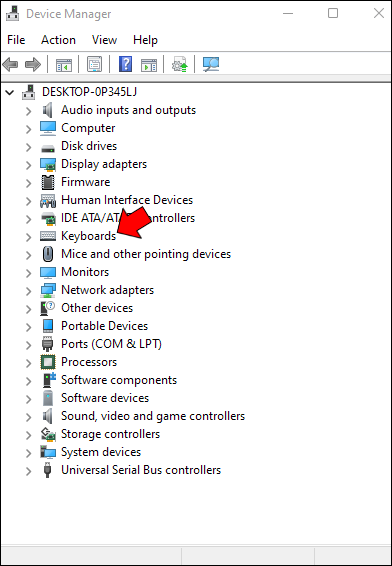
- Klik kanan pada keyboard bawaan dan ketuk 'Nonaktifkan' dari menu konteks.
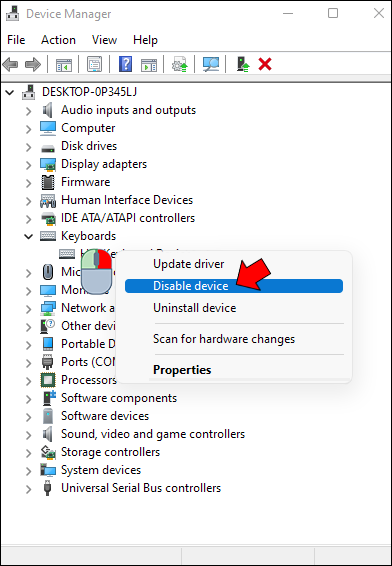
- Konfirmasikan keputusan dengan 'Ya' di kotak dialog yang dihasilkan.
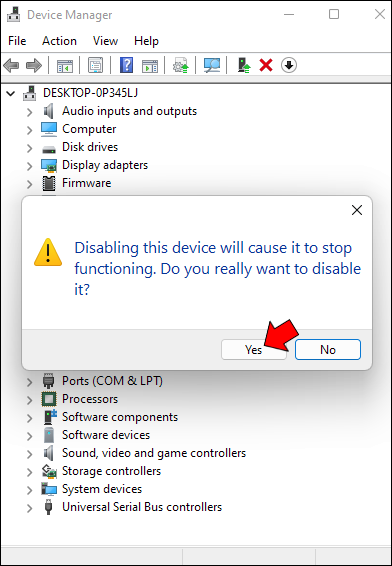
Beberapa model laptop mungkin tidak memiliki tombol 'Disable' tetapi opsi 'Uninstall device'. Anda dapat memilih opsi itu, dan hasilnya akan sama: keyboard bawaan Anda akan segera dimatikan. Namun, tidak ada opsi yang permanen. Laptop Anda akan secara otomatis mengaktifkan kembali keyboard segera setelah Anda memulai ulang.
Karena itu, Anda harus kembali ke bagian keyboard di Device Manager setiap kali Anda boot.
(b) Menonaktifkan Keyboard melalui Command Prompt
Jika Anda tidak ingin ketidaknyamanan membuka Device Manager untuk menonaktifkan keyboard setiap kali Anda menyalakan laptop, jangan khawatir. Anda dapat menonaktifkan keyboard secara permanen menggunakan Command Prompt.
Berikut langkah-langkahnya:
- Ketuk ikon Windows di sudut kiri bawah dan ketik 'cmd' di bilah pencarian.
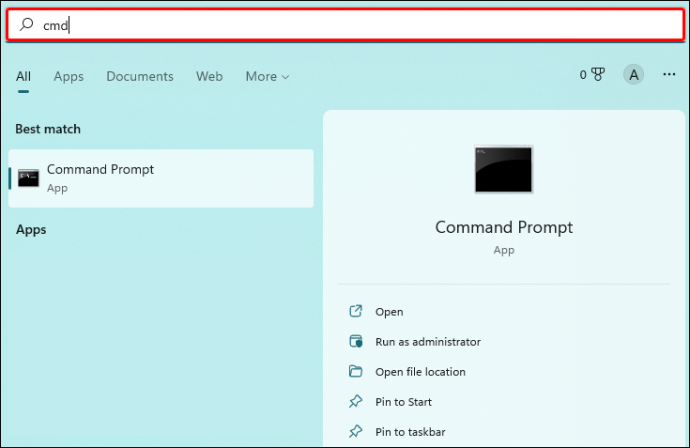
- Pilih 'Jalankan sebagai administrator' di bawah 'Prompt Perintah.'
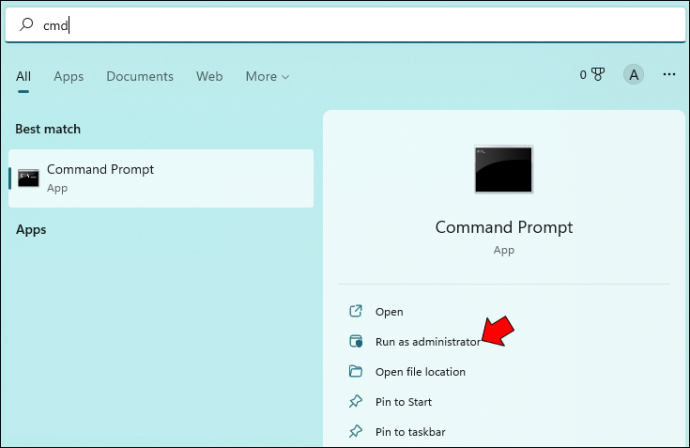
- Klik 'Ya' untuk mengonfirmasi bahwa Anda setuju dengan aplikasi Command Prompt membuat perubahan pada komputer Anda.
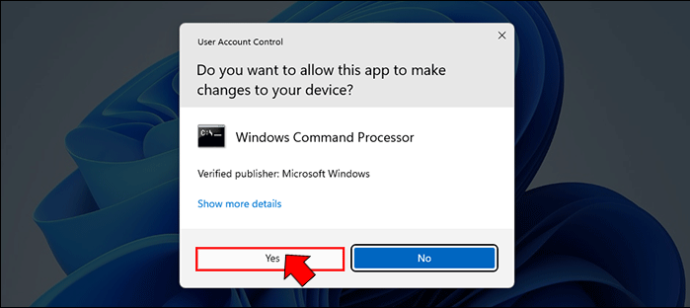
- Setelah jendela Command Prompt terbuka, ketik baris perintah berikut, lalu tekan Enter:
sc config i8042prt start= disabled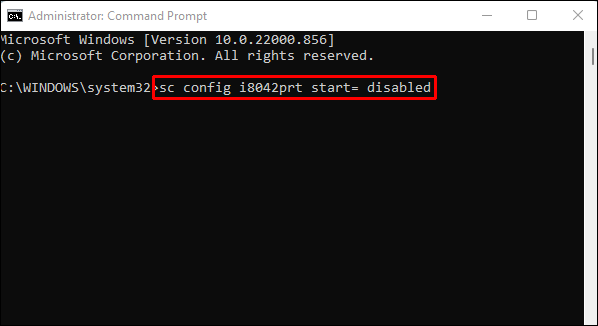
- Tutup Command Prompt dan mulai ulang laptop Anda.

Harap perhatikan bahwa agar ini berfungsi, pertama-tama, Anda harus menonaktifkan keyboard melalui Pengelola Perangkat, seperti yang dibahas di atas. Baris perintah yang dieksekusi menghentikan Windows dari mengaktifkan kembali keyboard secara otomatis saat Anda me-restart laptop Anda.
Jika Anda ingin mengaktifkan kembali keyboard di masa mendatang, Anda hanya perlu menjalankan aplikasi Command Prompt dan memasukkan perintah berikut:
sc config i8042prt start= auto
(c) Menonaktifkan Keyboard dengan Memilih Driver yang Salah
Inilah cara yang efektif namun tidak ortodoks untuk menonaktifkan keyboard Anda. Anda sebenarnya dapat menonaktifkan keyboard bawaan laptop Anda dengan memasangkannya dengan driver yang salah. Ini mungkin cara yang ekstrim untuk melakukannya, tetapi berhasil, dan membalikkan perubahan yang Anda buat tidak terlalu sulit.
Berikut cara memasangkan keyboard Anda dengan driver yang tidak kompatibel:
- Buka Device Manager dengan mengetik 'devmgmt.msc' ke dalam kotak dialog Run.

- Perluas 'Keyboard' dan kemudian klik kanan pada 'Standard PS/2 Keyboard'.
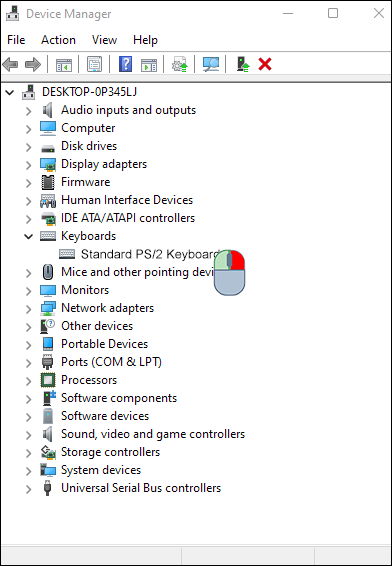
- Pilih 'Perbarui driver' dari menu konteks.
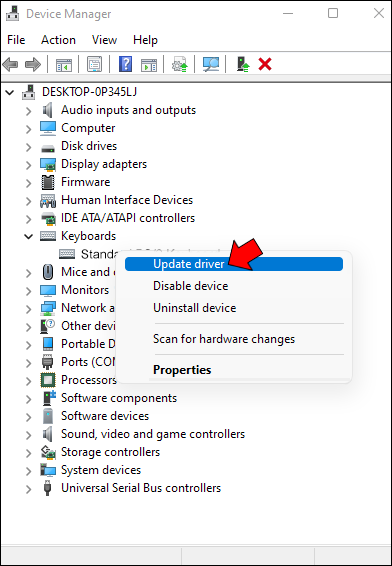
- Pada titik ini, laptop Anda akan menampilkan opsi tentang bagaimana Anda ingin mencari driver. Pilih 'Jelajahi komputer saya untuk perangkat lunak driver.'
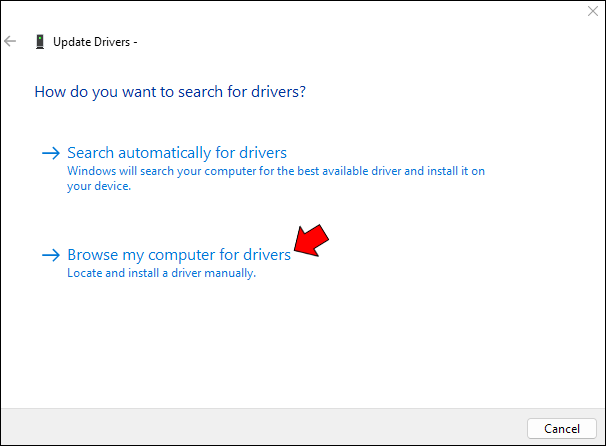
- Di jendela berikutnya, pilih Biarkan saya memilih dari daftar driver yang tersedia di komputer saya.
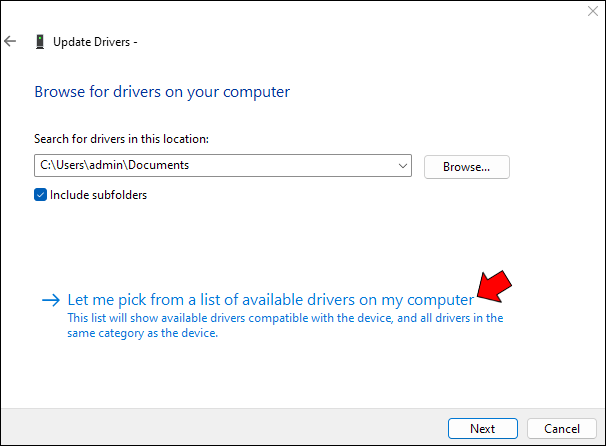
- Gulir ke bawah daftar, pilih pabrikan yang berbeda dari keyboard standar Anda, dan pilih model apa pun yang terdaftar.
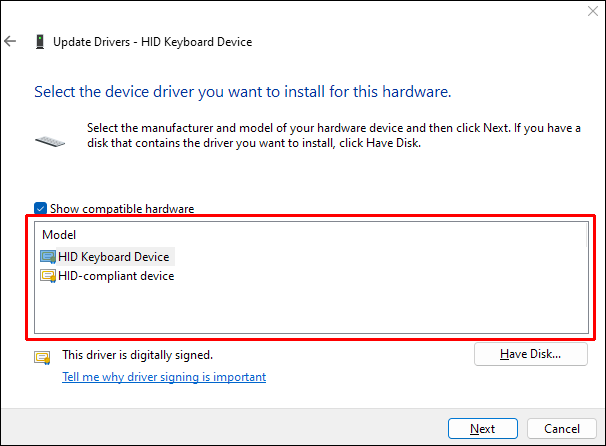
- Klik 'Selanjutnya.'
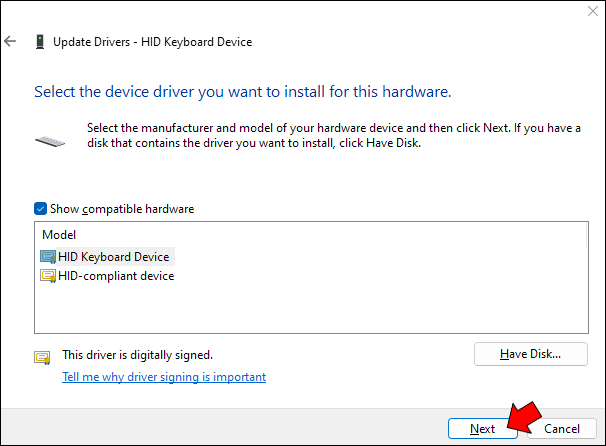
- Windows akan berusaha memperingatkan Anda bahwa driver yang akan Anda instal mungkin tidak kompatibel dengan sistem Anda. Ketuk 'Ya' untuk mengonfirmasi bahwa Anda ingin melanjutkan penginstalan.
- Tutup jendela 'Pembaruan Driver' dan mulai ulang laptop Anda.

Setelah laptop Anda reboot, keyboard Anda tidak akan berfungsi. Namun, Anda dapat dengan mudah mengaktifkannya kembali dengan mengikuti langkah 1 hingga 4 di atas dan kemudian memilih 'Cari driver secara otomatis'.
Cara Menonaktifkan Keyboard Laptop di PC Windows 10
Apakah Anda sedang mencoba untuk melindungi laptop Anda dari tangan-tangan kecil yang ingin tahu atau mencoba untuk mencegah diri Anda menekan tombol secara tidak sengaja dan membuat kesalahan ketik, ada kalanya Anda mungkin ingin menonaktifkan keyboard laptop Anda.
Berikut adalah panduan langkah demi langkah tentang cara melakukannya di PC Windows 10.
- Buka Pengelola Perangkat dengan mencarinya di menu mulai atau menekan tombol Windows + R, ketik 'devmgmt.msc' ke dalam dialog Jalankan, dan tekan Enter.
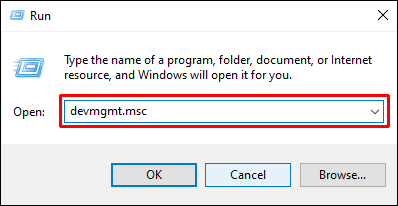
- Perluas bagian 'Keyboard' dari daftar perangkat.
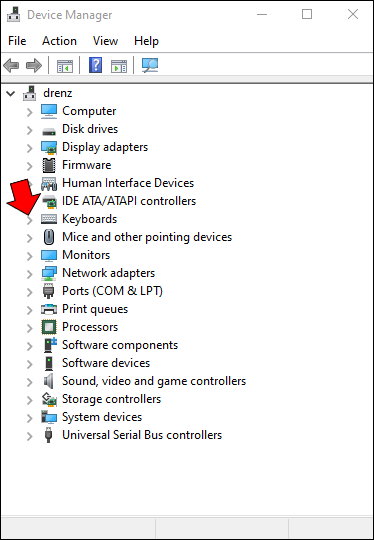
- Klik kanan pada entri keyboard laptop Anda dan pilih 'Nonaktifkan' dari menu konteks yang muncul.
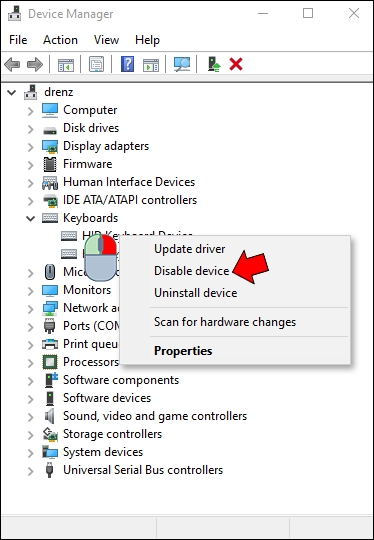
- Jendela sembulan akan muncul meminta Anda untuk mengonfirmasi bahwa Anda ingin menonaktifkan perangkat; klik “Ya” untuk melanjutkan.
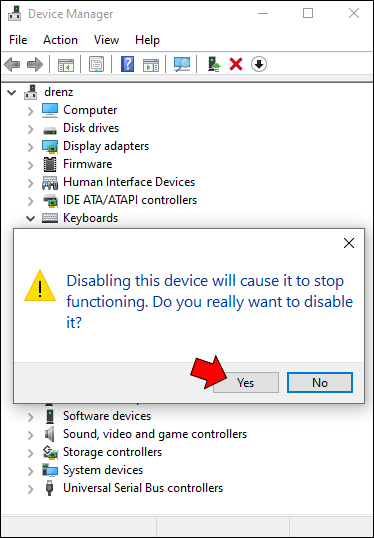
Keyboard Anda sekarang akan dinonaktifkan; untuk mengaktifkannya lagi, cukup ikuti langkah 1-4 dan pilih 'Aktifkan' dari menu konteks di langkah 3, bukan 'Nonaktifkan'.
Jika diinginkan, Anda juga dapat menggunakan metode yang sama untuk menonaktifkan perangkat lain seperti mouse atau trackpad. Namun, kami tidak menyarankan melakukannya kecuali Anda memiliki perangkat input lain, karena Anda tidak akan dapat menggunakan komputer Anda tanpa itu.
Cara Menonaktifkan Keyboard Laptop di Mac
Jika Anda menggunakan MacBook, Anda dapat menonaktifkan keyboard bawaan, meskipun untuk sementara, dengan beberapa cara berbeda. Salah satunya adalah menggunakan Tombol Mouse dalam preferensi Akses Universal.
Berikut adalah langkah-langkah untuk melakukannya:
- Buka menu Apple.
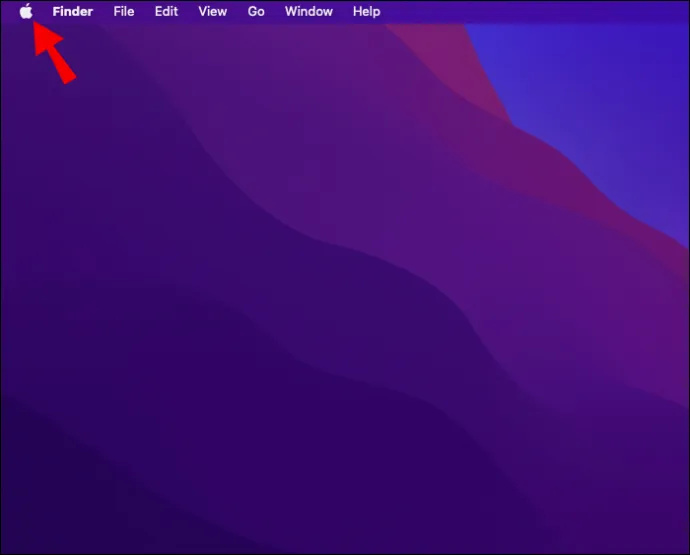
- Klik 'Preferensi Sistem'.
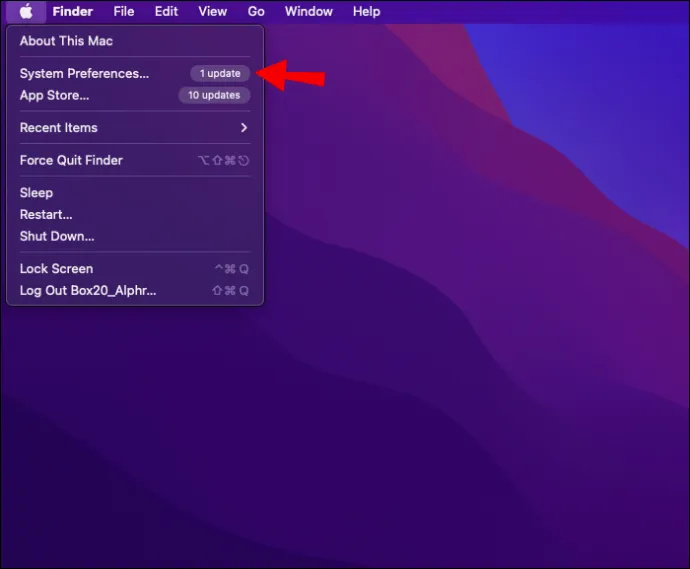
- Klik 'Mouse & Trackpad' dan centang 'Aktif' untuk Tombol Mouse.
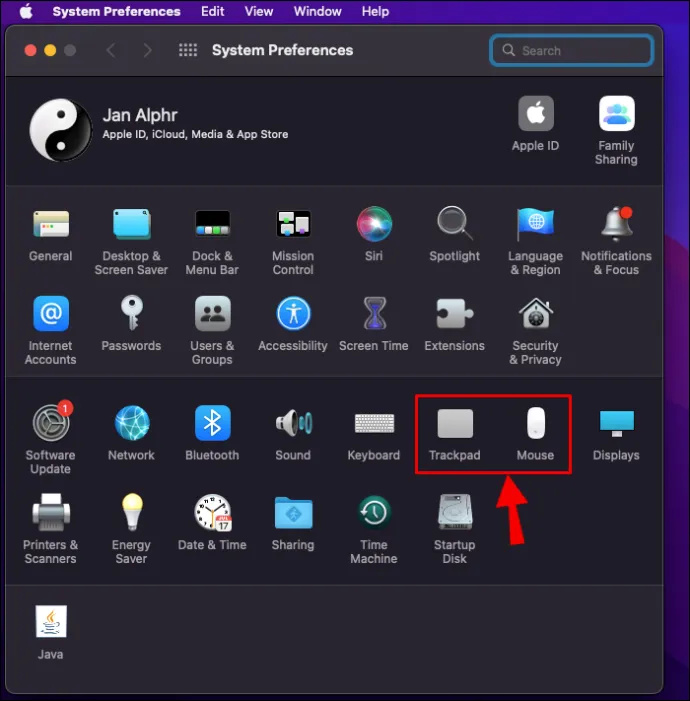
Dengan Mouse Keys diaktifkan, keyboard Anda tidak akan responsif terhadap penekanan. Namun, metode ini mungkin tidak berfungsi di macOS Big Sur dan Monterey. Jadi, apa yang Anda lakukan jika Mac Anda menggunakan salah satu dari ini?
Anda dapat mengunduh aplikasi utilitas keyboard pihak ketiga, seperti Elemen Carabiner atau KeyRemap4MacBook , yang memberi Anda lebih banyak kontrol atas cara kunci Anda dipetakan. Misalnya, dengan KeyRemap4MacBook, Anda dapat memetakan ulang kunci pengubah, seperti Control, Option, dan Command. Anda juga dapat menonaktifkan tombol sama sekali atau mengaturnya untuk melakukan fungsi yang berbeda saat diketuk atau ditahan.
Saat menggunakan salah satu dari metode ini, Anda memerlukan mouse eksternal atau trackpad untuk menavigasi layar.
cara memasang foto langsung di instagram
Mencegah Penekanan yang Tidak Disengaja
Menonaktifkan keyboard internal di komputer Windows atau Mac Anda dapat menjadi cara yang berguna untuk menghindari penekanan tombol yang tidak disengaja saat Anda mengetik dengan keyboard eksternal. Ingatlah untuk mengaktifkan keyboard lagi setelah selesai sehingga Anda tidak mengalami masalah saat berpindah-pindah di sekitar komputer.
Sudahkah Anda mencoba menonaktifkan keyboard laptop menggunakan salah satu metode yang dibahas dalam panduan ini? Bagaimana hasilnya?
Beri tahu kami di komentar di bawah.









